לגבות את המחשב, צעד אחר צעד
מספיק לדחות את גיבוי המידע היקר שלכם. המומחה מציג מדריך קל ופשוט לגיבוי נתונים כי כן, גם לכם זה יכול לקרות

פסקה חדשה
כולנו יודעים כמה חשוב לגבות את המידע הרגיש שיש לנו על המחשב. רובנו גם לא טורחים לעשות את זה אף פעם ונזכרים במסמכים החשובים שנייה לאחר שהכונן הקשיח נפח את נשמתו בקול זמזום.
היום קל מתמיד לבצע גיבוי איכותי בחינם, היכול להתבצע במגוון רחב של מיקומים: מכוננים חיצוניים וצורבים, דרך כרטיסי זיכרון ועד מחשבים אחרים ברשת וגיבוי למקום מרוחק. נעזר בגרסה הביתית והחינמית של Gfi backup 2009 לצורך הגיבוי, תוכנה המציע מספר אפשרויות מתקדמות, המבוססת על Titan backup הוותיקה והטובה, שכבר אינה בפיתוח. למה דווקא Gfi backup? משתי סיבות עיקריות: הממשק שלה נח וידידותי והיא מציע מגוון גדול של אפשרויות מתקדמות שאין בחלק מהתוכנות האחרות שאינן דורשות תשלום. חיסרון שיתכן ויפריע לחלק מהמשתמשים הוא העובדה כי לתוכנה ממשק אנגלי בלבד. את תוכנת הגיבוי תוכלו להוריד בערוץ ההורדות של nana10
מגדירים את התוכנה
מיד לאחר התקנת התוכנה ופתיחתה ניתקל בארבע חלונות של אפשרויות: גיבוי, שחזור, המשימות שלי וסינכרון. נתחיל דווקא בלחיצה על כפתור ה-Options, ובלשונית ה-General Settings נוודא שהתוכנה עולה עם עליית המחשב. בלשונית Task Settings נוודא שאפשרות הפעלת שירות ה-VSS מסומנת. כך בעצם נאפשר גיבוי גם של קבצים נעולים - כאלו שמערכת ההפעלה נעלה או קבצים הנמצאים בשימוש בזמן הגיבוי. בנוסף כדאי להשאיר מסומנת את אפשרות ההתראה על פעולת גיבוי.
בלשונית Email Settings אפשר להגדיר חשבון דואר לקבלת התראות מהתוכנה. מייל כזה ישלח בדרך כלל אם היתה בעיה בגיבוי ואם חשוב לכם לדעת על תקלות, תוכלו לאפשר למערכת שליחה אוטומטית של הודעות כאלו אליכם.
פסקה חדשה
לאחר הגדרת האפשרויות נלחץ על הכפתור ה-Backup במסך הראשי לצורך יצירת גיבוי חדש. שם יש להזין שם לגיבוי, שם לקובץ הגיבוי, וכן ניתן להזין תיאור קצר. אפשר גם להגדיר כתובת דואל, אליה נקבל התראות במקרה והגיבוי לא התבצע כהלכה (על פי פרטי השליחה שהגדרנו קודם, זוכרים?)
בוחרים מה לגבות
בלשונית הבאה (Source) אליה נגיע אחרי שנלחץ על Next, יש להגדיר את המקורות שאנו רוצים שיעברו גיבוי. ניתן לגבות תיקיות שלמות או רק קבצים בתוכן, לגבות את קבצי הרישום (Registry) וגם לגבות חשבונות דואר ממגוון קליינטים פופולריים כמו אאוטלוק, אאוטלוק אקספרס, ת'אנדרבירד ועוד. גם בתוך גיבוי הדואר תוכלו לבחור מה תרצו לשמור, כולל הגדרות החשבון, טפסים שהגדרתם, חתימות ועוד. הקפידו לגבות את כל התיקיות החשובות שלכם, כשבנוסף ניתן להגדיר גיבוי על פי סוגי קבצים - כל קבצי המוזיקה, כל קבצי הוידאו וכדומה.
לאן מגבים?
בלשונית "Destination" בוחרים את מקום הגיבוי: כונן מקומי או כונן גיבוי חיצוני, תיקיה ברשת, כרטיס זיכרון, דיסק, או גיבוי למיקום מרוחק באמצעות FTP.
הקפידו לבחור מקום בטוח מספיק כמו כונן חיצוני או תיקית רשת במחשב מרוחק, רק וודאו קודם שיש בהם מספיק מקום אכסון. אם בחרתם לגבות על דיסק DVD באמצעות צורב, קחו בחשבון שתצטרכו לזכור להחליף את הדיסק לאחר כל פעולת גיבוי.
בחרו את שיטת הגיבוי
לשונית "Opions" מציעה מספר אפשרויות חשובות לגיבוי: ראשית, ניתן לבחור את סוג הגיבוי - דיפרנציאלי או אינקרמנטלי. מאחורי המילים המפוצצות האלה מסתתרת הבחירה של שיטת הגיבוי: בראשונה ימחקו מהגיבוי קבצים שכבר לא קיימים בקובץ המקור, בשנייה יגובו מחדש רק קבצים שעברו שינוי. ניתן גם להגדיר גיבוי של כל החומר, ללא תלות בגיבויים קודמים - במקרה כזה תצטבר אצלכם כמות גדולה של גיבויים, כך שניתן להגדיר גם כמה גיבויים כאלו ישמרו.
במה לבחור? תלוי בעיקר בנפח שטח הגיבוי שלכם. אם אין לכם בעית נפח אכסון, אולי כדאי לבחור דווקא בשיטה השלישית,ה"בזבזנית" (רק הקפידו לבחור מספר סביר של גיבויים שנשמרים). באותה חלונית תבחרו גם אם הגיבוי יבוצע בקובץ מכווץ, וכן תוכלו להגדיר שיהיה מוצפן בהצפנת AES.
מתי נוח לכם?
בלשונית Scheduler תגדירי מתי בעצם יתבצע הגיבוי. מספר האפשרויות כאן רחב, ולכן כדאי לבחור מה שמתאים לכם. ניתן לבחור גיבוי ידני בלחיצת כפתור, גיבוי חד פעמי, גיבוי עם עליית מערכת ההפעלה (דבר שיגרום להאטה מסוימת שלה), בימים מסוימים או כל מספר ימים מסוים. ניתן אפילו להגדיר גיבוי כל מספר שעות.
ההמלצה שלנו היא להגדיר גיבוי יומי בשעות הלילה, כך שהפעולה לא תפגע בפעילות השוטפת שלכם על המחשב. בחלקו התחתון של החלון תוכלו להגדיר שבמקרה והתוכנה החמיצה פעולת גיבוי (למשל אם המחשב היה כבוי או התוכנה לא עלה מסיבה כלשהי) הגיבוי יפעל אוטומטית עם הפעלת התוכנה. בנוסף כדאי לסמן את האפשרות המורה לתוכנה להעיר את המחשב במידה והוא במצב המתנה בזמן הגיבוי.
פסקה חדשה
Events, הלשונית האחרונה, תוכלו להגדיר קבלת התראות מהתוכנה במקרה של שגיאה, אזהרה, או סתם לקבל התראה לאחר כל גיבוי. אם תרצו, תוכלו להגדיר שתוכנות מסוימות, כמו אנטי וירוס, ירוצי לפני או אחרי כל גיבוי.
מה עוד?
מהחלון הראשי של התוכנה תוכלו גם לשחזר גיבוי, בקרה ותזדקקו לו. פעולת ה-Restore מאפשרת לבצע שחזור על פי קובץ גיבוי שלם או רק של נתונים מסויממים מתוכו, כך שאם נמחקו לכם רק הגדרות הדואר, למשל, תוכלו לשלוף רק אותם מתוך קובץ הגיבוי.
אפשרות נוספת שמציעה Gfi backup היא של סינכרון קבצים ותיקיות בין מיקומים. בדומה לביצוע גיבוי, גם כאן תידרשו להגדיר את המקור ומיקום היעד, שיכול להיות כונן מקומי או חיצוני, מקום ברשת, דיסק, או מיקום מרוחק באמצעות FTP. בלשונית ה-Options של הסינכרון יש להגדיר מה קורה במקרה של שינוי: אם למשל גם קובץ המקור וגם קובץ היעד שונו - איזה מהם להשאיר? תוכלו לבחור את שיטת ההתראה למשתמש במקרה כזה (להתריע ולחכות לתשובה או להתריע ומייד לפעול, למשל) ומה לעשות במקרה כזה - להעתיק מהמקור ליעד, מהיעד למקור, להעתיק רק את הקובץ החדש יותר ועוד.